文章目录
1 安装
1.1 安装
官网安装
https://www.anaconda.com/distribution/
注意在最后安装的时候,会弹出一个黑色窗口,千万不要动,千万不要动,千万不要动。重要的事情说三遍,博主就是因为手贱试了十几次才成功。
1.2配置环境变量
1.把anaconda文件夹下的scripts文件夹添加到path环境变量里
关于环境变量的作用和配置请看博主的另一篇文章。
https://mp.csdn.net/mdeditor/86560711#
或者在主页里面找到这篇博客《Linux初入8 通配符,转义字符,环境变量,命令解释过程》,只用了解其中的环境变量是什么就行了
2.检测环境变量
在cmd输入下面的命令,如果成功就OK(如果失败,再查看anaconda文件夹下的scripts文件夹里是否有conda.exe 如果没有很可能是安装的最后一步的时候手贱点了黑色的窗口,那么就卸载安装重来吧)
C:\Users\HP>conda --version
conda 4.6.11
2 anconda是什么
1.简单来说anaconda是一个python代码环境的操控者,把不同的python库进行组合,达到项目体积最小,环境易于切换的效果。
2.什么叫环境?
环境就是代码执行的依赖程序,例如我们运行一个python代码,调用了time这个库。
>>> import time
>>> time.time()
1554699476.6372316
这个代码执行的环境就是在windows平台上,装有time模块的环境,执行的环境是python3环境。
3.anaconda就是对同一台主机上的不同python代码进行环境分配,哪些代码需要哪些环境。。。
3 anconda的常用组件认识
3.1 spyder:
简单的pythonIDE
3.1.1 认识spyder界面的各个区域

3.1.2 每个区域的具体作用
1.编辑区,写代码的地方,可以设置字体大小tool-Preference设置
2.文件导航的地方,不常用。
3.IPython,其实就是把python的一个叫做IPython的模块界面化。比IDLE的功能更加强大。

变量? 查看变量情况
3.2 Anaconda Navigtor与conda :
3.2.1 conda是一个python的环境管理工具
1.同一台电脑上不同的python环境,
用于管理工具包和环境的图形用户界面,后续涉及的众多管理命令也可以在 Navigator 中手工实现。
anconda在下载的时候会下载某个python版本(我此处下载的附带的版本是python3.7.3,我电脑里原本装的版本是python3.6.8),因此在不同的地方查看不同的python版本是不同的,第一条是在全局查看python版本(第一次装python时装的python环境),第二条是在anaconda环境查看。同时二者可以使用的库并不相同。因此可以看作是两个环境

2 conda用于处理conda常用命令
(0)如何查看一个环境,activate命令进入anaconda环境,base环境就是anaconda下载的时候为我们装的环境了。
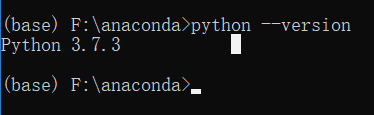
(1).环境的创建与删除。
<1>指定环境的名字和python版本
进入base环境后,conda命令创建,-n指定名称,python=指定python版本。
C:\Users\HP>activate
(base) C:\Users\HP>conda create -n learn python=3
一路回车到头
<2>查看这个环境,在anaconda目录下的env目录下,一个目录代表一个环境

<3>指定名字来删除环境,直接删除这个环境对应的文件夹就行了。
(2).当前环境下包的导入和删除。
进入这个环境,发现有很多模块没有,这是因为这个环境是初始环境,就好像我们刚刚装了python一样。
(base) C:\Users\HP>activate learn
(learn) C:\Users\HP>conda env list 列出所anaconda环境
WARNING: The conda.compat module is deprecated and will be removed in a future release.
WARNING: The conda.compat module is deprecated and will be removed in a future release.
# conda environments:
#
base F:\anaconda
learn * F:\anaconda\envs\learn
(learn) C:\Users\HP>conda list 列出当前anaconda环境的包名称
WARNING: The conda.compat module is deprecated and will be removed in a future release.
# packages in environment at F:\anaconda\envs\learn:
#
# Name Version Build Channel
ca-certificates 2019.1.23 0
certifi 2019.3.9 py37_0
openssl 1.1.1b he774522_1
pip 19.0.3 py37_0
python 3.7.3 h8c8aaf0_0
setuptools 40.8.0 py37_0
sqlite 3.27.2 he774522_0
vc 14.1 h0510ff6_4
vs2015_runtime 14.15.26706 h3a45250_0
wheel 0.33.1 py37_0
wincertstore 0.2 py37_0
<1>conda命令(以requests模块为例子)
(learn) C:\Users\HP>conda install requests
(learn) C:\Users\HP>conda remove requests
<2>pip命令
(learn) C:\Users\HP>pip install requests
(learn) C:\Users\HP>pip uninstall requests
(3).环境的导入与导出。
我们已经创建好的环境如何导入和导出到别的呢?
conda env export > environment.yaml
将包信息存入yaml文件中.
当需要重新创建一个相同的虚拟环境时可以用
conda env create -f environment.yaml
3.2.2 conda的所有命令都在Anaconda Navigtor有对应的按键
可以方便的点点点完成环境的部署(如果在linux运维的话就别想这样了)

3.2.3 在pycharm里使用已有的环境
(如果有问题,请留言联系我)
pycharm->File->Settings->Project Interpret->exsiting Environment选择对应的文件目录下的虚拟环境下的解释器,我这里选择了刚刚创建的learn环境。重启pycharm

3.3Jupyter notebook :
基于web的交互式计算环境,可以编辑易于人们阅读的文档,用于展示数据分析的过程。
3.4qtconsole :
一个可执行 IPython 的仿终端图形界面程序,相比 Python Shell 界面,qtconsole 可以直接显示代码生成的图形,实现多行代码输入执行,以及内置许多有用的功能和函数。